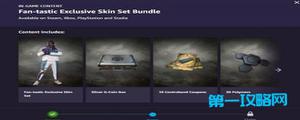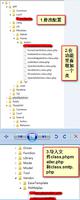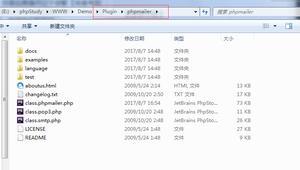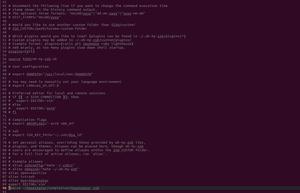亚马逊Kindle:如何退出书籍并返回主屏幕
很少有设备像Kindle一样适合阅读。不幸的是,知道如何退出Kindle上的一本书并不是很明显。这是如何做的。
亚马逊Kindle设备非常适合阅读一本好书,但当需要退出该书并返回主屏幕时,如果您不知道去哪里看,可能会有点棘手。虽然电子阅读器现在可能不是市场上最热门的新产品,但它们的重要性与以往一样普遍。iPad 和 Android 平板电脑是观看电影、玩游戏和查看社交媒体的绝佳机器。然而,如果有人想要一个舒适阅读的设备,仅此而已,电子阅读器仍然是不可战胜的。
在大多数情况下,Kindle 易于使用。尽管如此,对于初次使用的用户来说,像退出一本书这样简单的事情并不是很清楚。如果您无法退出 Kindle 上的电子书,请按以下步骤操作。在Kindle上打开一本书,点击显示屏顶部附近的任意位置。这揭示了 Kindle 的“阅读工具栏”,提供了更改字体、查看目录等的快捷方式。此工具栏的左上角是“库”旁边的“←”图标.’ 点击它,眨眼间你就会退出这本书并返回图书馆。在最近的软件更新之后,主屏幕现在有图书馆和家庭的标签。如果您想查看您的 Kindle 图书馆,您已经在那个页面上了。要转到推荐读物的主屏幕,只需点击屏幕底部的“主页”选项卡。
返回 Kindle 主屏幕的其他方法
从界面的其他部分返回主屏幕的方式略有不同。如果有人在电子阅读器上浏览 Kindle 商店,他们可以随时通过点击显示屏右上角附近的“X”图标返回主屏幕。在“设置”应用程序中也是如此。如果您打开“设置”进行调整并准备回家,只需点击相同的“X”图标即可。在阅读书籍之外,“X”图标将始终作为回家的方式。无论您是使用 Kindle 打开 Goodreads、Amazon Kids 还是网络浏览器,“X”都标志着回家的地点。
这就是它的全部!在大多数情况下,可以使用“X”按钮进入 Kindle 的主屏幕。如果您正在读书,只需点击屏幕顶部,然后点击出现在左下角的箭头图标。牢记这些提示,您 很快就会像专业人士一样使用您的 Amazon Kindle。
Kindle 主页对比。图书馆
随着新的 Kindle 更新,主屏幕现在有单独的主页和图书馆视图。那么这两个标签有什么区别呢?“图书馆”选项卡正如其名——它是您购买或下载的每本电子书的完整图书馆。这些书籍以垂直滚动列表的形式呈现,但您也可以点击右上角的排序按钮(三行堆叠)以按最新、标题、作者、出版日期等对书籍进行排序。还有一个选项可以将标题视为网格、列表或集合。点击左上角的过滤器按钮,您可以按下载、已读或未读对书籍进行排序。您还可以按类型过滤——在书籍、样本、文档、漫画等之间进行选择。
另一方面,“主页”选项卡只是一个推荐列表。大多数用户可能不会来到这个屏幕,除非他们想探索新的标题。最上面有一个通往图书馆的快捷方式,但其他一切都只是根据您的阅读习惯推荐的。其中包括您当前正在阅读的同一作者的其他书名、基于您最近阅读的书名的更多书籍,以及基于您喜欢阅读的书籍和类型的个性化推荐。鉴于 Kindle 界面的导航速度非常慢,因此最好在亚马逊应用程序或网站或 Goodreads 等平台上发现新书。在大多数情况下,亚马逊 Kindle 会在您退出一本书时将您带到“图书馆”选项卡,因此您可以根据需要完全避开新的“主页”部分。
浏览Kindle的其他方法
浏览 Kindle 可能很棘手,特别是因为它没有屏幕按钮。Kindle 的经验法则是点击任何屏幕的顶部以进入导航选项。从“主页”和“图书馆”选项卡中点击屏幕顶部的箭头将弹出一个快速设置屏幕,其中包含打开黑暗模式、启用飞行模式、同步 Kindle 以及调整亮度和温度的选项。您也可以点击“所有设置”进入主设置界面。
阅读书籍时,箭头从屏幕顶部消失,但点击顶部附近的任意位置会弹出一个菜单,其中包含更改字体和布局、转到章节或亮点、为页面添加书签、搜索书籍的选项,或访问图书特定的其他设置。此菜单的顶部有一个箭头,您可以点击它以打开快速设置下拉菜单。
在一本书中,您可以点击屏幕的左侧和右侧在页面之间来回切换,或者如果在 Kindle Oasis 上阅读,则可以使用物理翻页按钮。点击屏幕左下角,您可以根据平均阅读时间在页码、章节剩余时间和书中剩余时间之间切换。右下角的百分比表示用户在 Kindle 电子书上的进度。最后,在Kindle的屏幕上捏合和缩放会减小或增大字体大小。
以上是 亚马逊Kindle:如何退出书籍并返回主屏幕 的全部内容, 来源链接: utcz.com/dzbk/924076.html